- Muallif Jason Gerald [email protected].
- Public 2024-01-19 22:14.
- Oxirgi o'zgartirilgan 2025-01-23 12:51.
Steam Guard - bu Steam onlayn o'yin hisobingizga qo'shilishi mumkin bo'lgan qo'shimcha xavfsizlik qatlami. Agar Steam Guard yoqilgan bo'lsa, noma'lum kompyuterdan Steam hisob qaydnomangizga kirmoqchi bo'lgan foydalanuvchilar kirishga ruxsat berishdan oldin qo'shimcha tekshirish jarayonini bajarishlari kerak. Steam Guard -ni yoqish hisobingizni maxfiy yoki firibgarlik harakatlaridan himoya qilishga yordam beradi.
Qadam
3dan 1 qismi: elektron pochta manzilini tekshirish
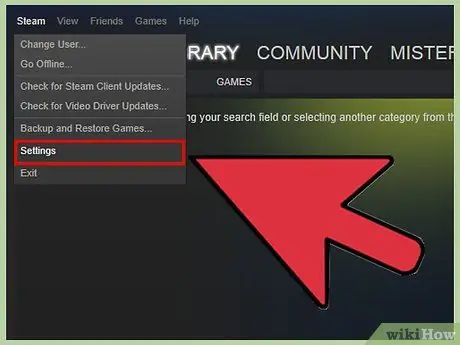
Qadam 1. Steam -ning "Sozlamalar" (Windows) yoki "Preferences" (Mac) menyusini oching
Siz "Steam" menyusini bosish va "Sozlamalar"/"Sozlamalar" ni tanlash orqali kirishingiz mumkin.
Agar siz Steam veb -saytidan foydalanayotgan bo'lsangiz, yuqori o'ng burchakdagi profilingiz nomini bosing va "Hisob qaydnomasi tafsilotlari" ni tanlang
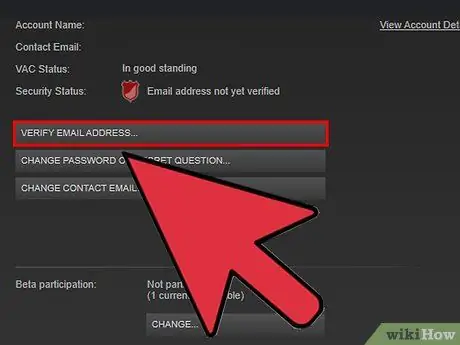
Qadam 2. "Elektron pochta manzilini tasdiqlash" tugmasini bosing
Steam -da ro'yxatdan o'tishda foydalangan elektron pochta manzilingizga tasdiqlovchi xat yuborish uchun ko'rsatmalarga amal qiling.
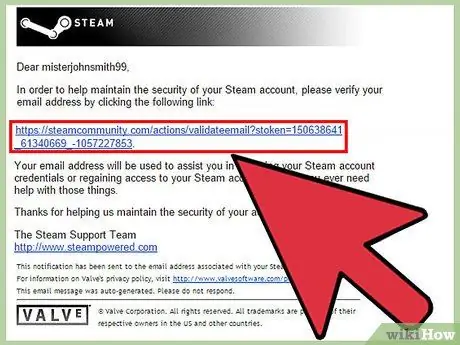
Qadam 3. tekshirish elektron pochta oching
Biroz vaqt o'tgach, elektron pochta qabul qilinadi. E -pochtani tekshirish jarayonini yakunlash uchun elektron pochtadagi havolani bosing.
Muammoni hal qiling
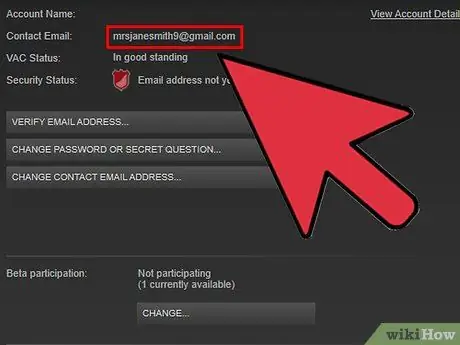
Qadam 1. Men tasdiqlovchi xatni olmadim
Agar siz tasdiqlovchi elektron pochta xabarini olmagan bo'lsangiz, bir nechta sabablar bo'lishi mumkin.
- Steam hisobini yaratishda foydalangan elektron pochtangizni tekshirganingizga ishonch hosil qiling. Agar siz endi ro'yxatdan o'tgan elektron pochta manziliga kira olmasangiz, support.steampowered.com/newticket.php manzilidagi Stem qo'llab -quvvatlash xizmatiga murojaat qiling.
- Agar siz Gmail -dan foydalanayotgan bo'lsangiz, tasdiqlovchi elektron pochta xabari "Yangilanishlar" ko'rinishida paydo bo'lishi mumkin.
- Agar xabar ko'rinmasa, "Spam" jildini tekshiring. Agar elektron pochta hali ham ko'rinmasa, [email protected] va [email protected] manzillarini ishonchli elektron pochta manzillari ro'yxatiga qo'shing.
3 -qismning 2 -qismi: Steam Guard -ni yoqish
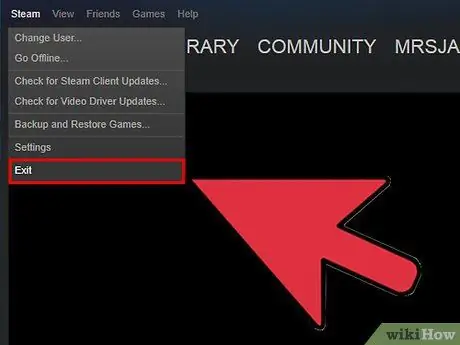
Qadam 1. Steam Guard -ni avtomatik ravishda yoqish uchun Steam -ni ikki marta qayta ishga tushiring
Sizning elektron pochta manzilingiz tasdiqlangandan so'ng, Steam Guard ikki marta qayta ishga tushirilsa, avtomatik ravishda faollashadi. Bu xavfsizlik chorasi.
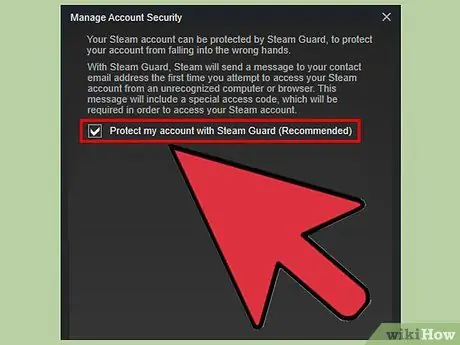
Qadam 2. Sozlamalar yoki Preferences menyusidagi "Steam Guard -ni yoqish" tugmasini bosing
Agar siz faqat elektron pochta manzilingizni tasdiqlagan bo'lsangiz yoki Steam Guard -ni o'chirib qo'ysangiz, Steam Guard -ni yoqish mumkin.
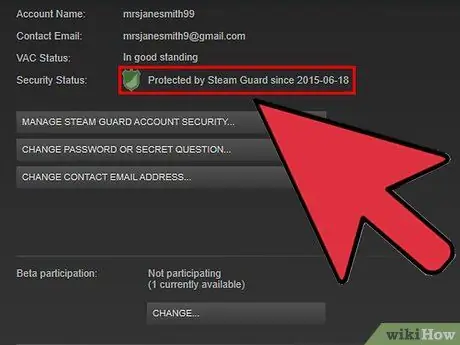
Qadam 3. Steam Guard faol ekanligiga ishonch hosil qiling
"Sozlamalar" yoki "Sozlamalar" menyusining "Hisob qaydnomalari" ko'rinishida "Xavfsizlik holati" "Buxoriy himoyachisi tomonidan himoyalangan" ko'rsatiladi, agar Steam Guard yoqilgan bo'lsa.
Eslatma: Steam Guard -ni ishga tushirgandan so'ng, siz savdo qilish yoki hamjamiyat bozoridan foydalanish uchun 15 kun kutishingiz kerak
Muammoni hal qiling
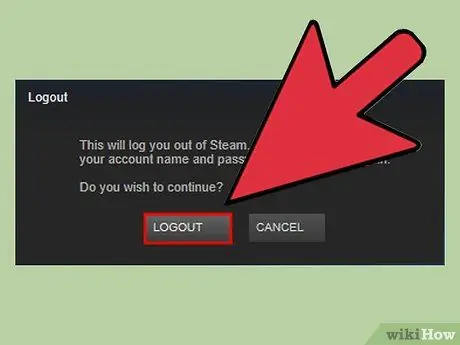
Qadam 1. "Steam Guard -ni yoqish" tugmasi ko'rsatilmaydi
Agar "Sozlamalar" yoki "Sozlamalar" menyusidagi "Hisoblar" yorlig'ida "Buxoriy himoyasini yoqish" tugmasi ko'rinmasa, hisobingiz yaqinda Steam qo'llab -quvvatlash xizmati tomonidan tiklangan bo'lishi mumkin. Steam -dan chiqqaningizga ishonch hosil qiling va tugma paydo bo'lishi uchun qayta kiring.
3 -dan 3 -qism: Kirish uchun Steam Guard -dan foydalanish
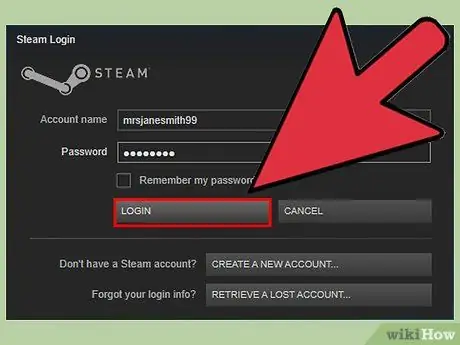
Qadam 1. Yangi kompyuter yoki veb -brauzerdan kiring
Steam Guard yoqilganda, siz har doim hisobingizga aloqador bo'lmagan joy yoki qurilmadan kirganingizda sizdan kodni kiritishingiz so'raladi. Bu Steam hisobingizga ruxsatsiz kirishni oldini olishga yordam beradi.
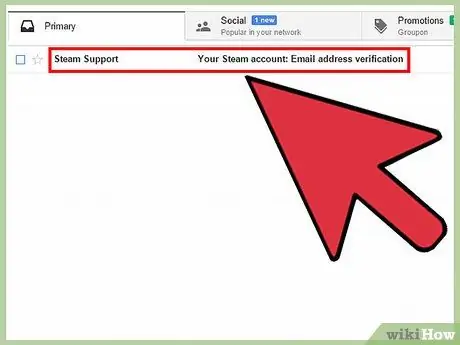
Qadam 2. tekshirish elektron pochta oching
"Sizning Steam hisob qaydnomangiz: yangi kompyuterdan/qurilmadan kirish" elektron pochtasi Steam Guard -ni yoqganingizda Steam orqali tasdiqlangan elektron pochta manziliga yuboriladi.
Agar xabar ko'rinmasa, "Spam" jildini tekshiring. Agar u hali ham ko'rinmasa, [email protected] va [email protected] manzillarini ishonchli elektron pochta manzillari ro'yxatiga qo'shing
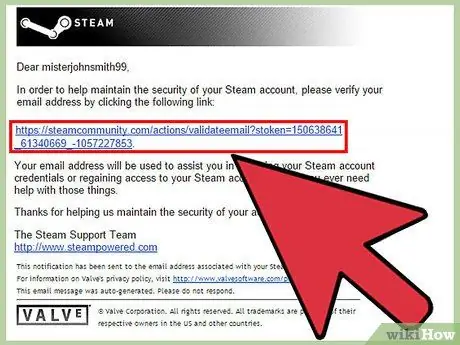
Qadam 3. Tasdiqlash xatidagi kodni nusxa ko'chiring
Sizning tasdiqlovchi elektron pochtangiz Steam Guard-ni chetlab o'tish uchun ishlatiladigan besh xonali kodni o'z ichiga oladi.
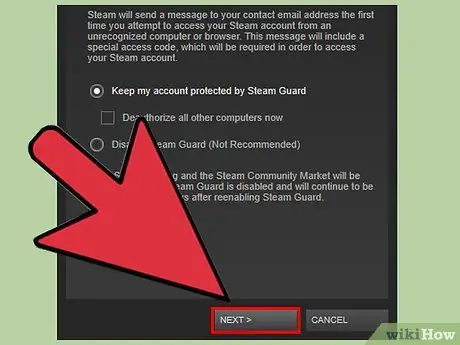
Qadam 4. "Buxoriy qo'riqchisi" oynasida "Keyingi" tugmasini bosing, keyin kodingizni maydonga joylashtiring
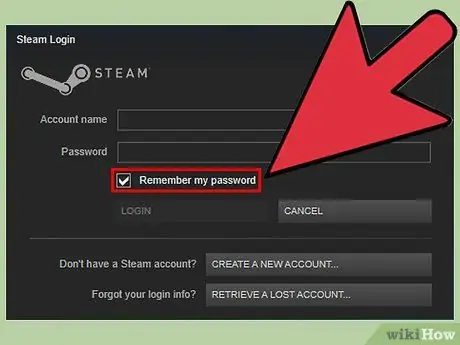
Qadam 5. Agar Steam -ga shaxsiy qurilmadan kirsangiz, "Bu kompyuterni eslab qoling" -ni belgilang
Agar siz umumiy kompyuterdan kirayotgan bo'lsangiz, belgini olib tashlang.
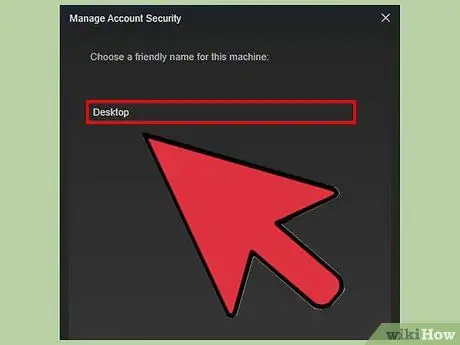
Qadam 6. Siz tez -tez ishlatadigan kompyuterga "taniladigan ism" bering
Bu sizning Steam hisob qaydnomangiz uchun qaysi qurilmalarga ruxsat berilganligini osongina aniqlash uchun. Masalan, ishchi kompyuteringiz uchun "Office" nomini berishingiz mumkin.
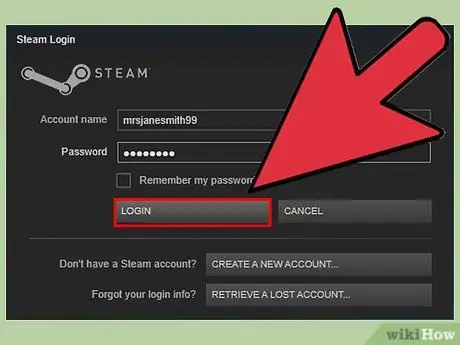
7 -qadam: Steam -ga kiring
Kodni kiritib, "Keyingi" tugmasini bosgandan so'ng, siz tizimga kirasiz va odatdagidek Steam -dan foydalanishingiz mumkin bo'ladi. E'tibor bering, yangi qurilmaga ruxsat berilganda, siz ushbu qurilmada 15 kun mobaynida savdo va Hamjamiyat bozoridan chiqib ketasiz.
Muammoni hal qiling
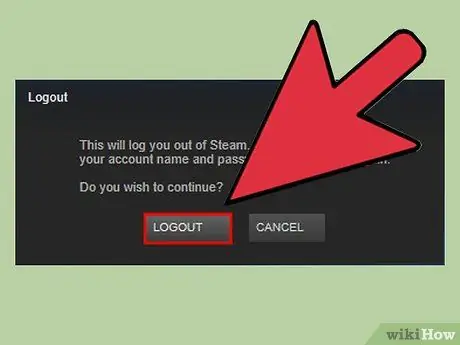
Qadam 1. Steam har safar men bitta kompyuterdan kirganimda har doim kodni so'raydi
Bu, odatda, kompyuterda autentifikatsiya fayli muammosidan kelib chiqadi. Buni tuzatishga urinib ko'rishingiz mumkin bo'lgan bir nechta narsalar mavjud:
- Birinchidan, Steam -ni qayta ishga tushirishga harakat qiling. To'liq chiqib, keyin qayta kiring. Bu ko'p muammolarni hal qiladi.
-
ClientRegistry.blob faylini o'chirib tashlang. Keyin Steam -ni qayta ishga tushiring. Siz ushbu faylni quyidagi standart manzilda topishingiz mumkin:
- Windows - C: / Program Files / Steam
- Mac - ~/Foydalanuvchi/foydalanuvchi nomi/Kutubxona/Ilovalarni qo'llab -quvvatlash/Steam
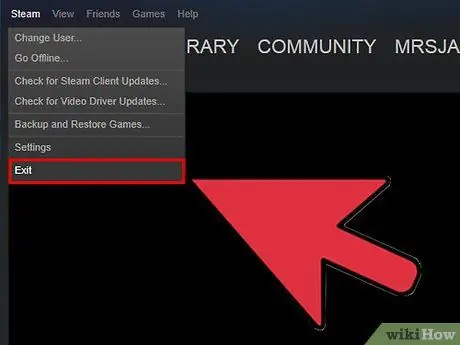
Qadam 2. Mendan hali ham kod so'ralmoqda
Agar yuqorida aytilganlar ishlamasa, siz Steam -dagi barcha fayllarni o'chirib tashlashingiz mumkin. Bu o'yin fayllariga ta'sir qilmaydi. Steam -dan chiqing va yuqoridagi joyga o'ting. SteamApps va steam.exe (Windows) va UserData (Mac) papkalaridan boshqa hamma narsani o'chirib tashlang. Steam-ni qayta ishga tushiring va kerakli fayllarni qayta yuklang.
Maslahatlar
- Steam Guard barcha Steam foydalanuvchilari uchun avtomatik ravishda yoqiladi. Ammo, agar Steam Guard sizning hisob sozlamalaringizdan o'chirilgan bo'lsa, uni qayta yoqish uchun ushbu maqolada tasvirlangan amallarni bajarishingiz kerak bo'ladi.
- Steam hisobingiz uchun elektron pochta manzili parolidan foydalanmang.






